文章详情页
重装win10系统教程
浏览:4日期:2022-12-31 17:51:13
重装win10是解决大部分win10问题中既方便又有效的方法,但是对于很多小白来说,重装系统是非常困难的事情,下面就给大家带来重装win10系统教程,帮助大家更快的安装好系统。
重装win10系统教程:1、首先下载一个一键装机软件。
2、打开软件,选择“一键重装系统”,点击“下一步”。
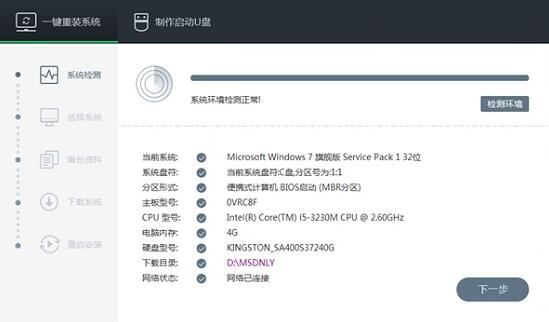
3、然后选择想要重装的系统。
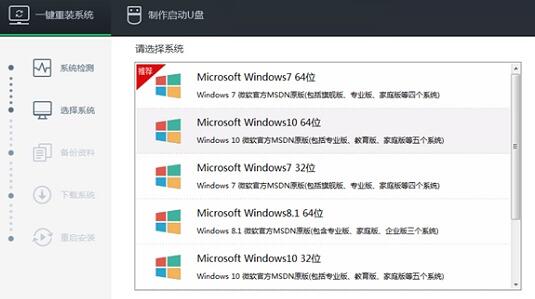
4、勾选“下载完成后,自动重启装机”,然后点击“立即重装”。
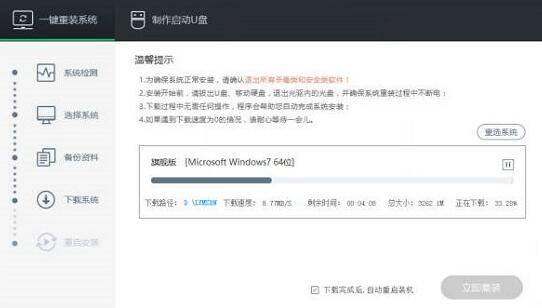
5、等待系统安装完成即可。
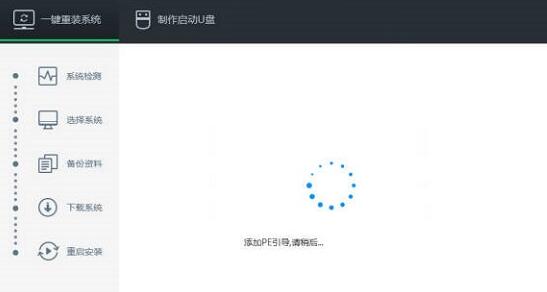
1、首先准备一个大于等于8G的u盘,使用u盘制作工具做成系统盘,然后把想要安装的系统下载到u盘中。

2、u盘准备完毕,将它插入电脑,然后启动电脑,使用热键进入启动项选择,然后选择你的u盘。
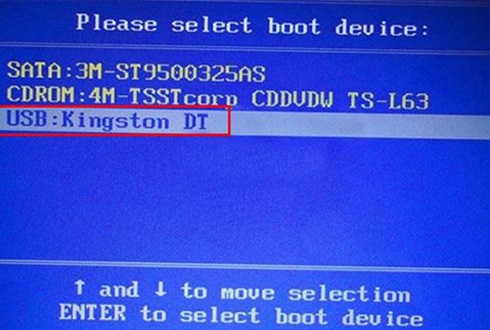
3、选择好u盘之后进入pe系统,一般来说选第一个就行。
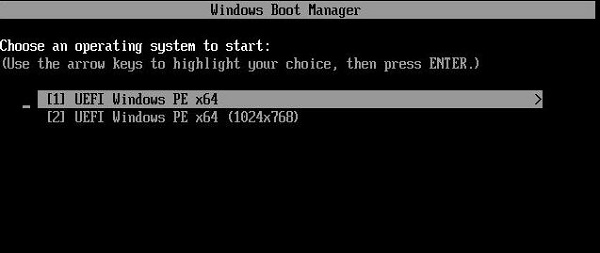
4、进入pe系统之后,如果要进行分区,可以使用一键分区助手。
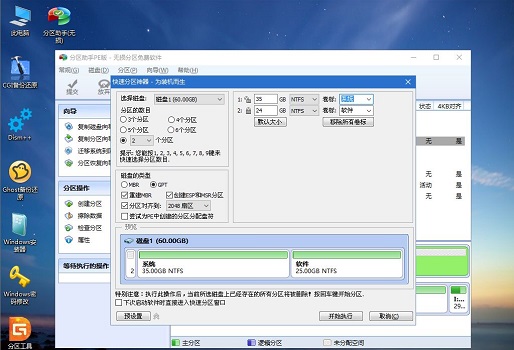
5、完成分区之后,运行之前下载好的重装系统,然后等待重装完成,电脑自动重启过程中拔出u盘即可。
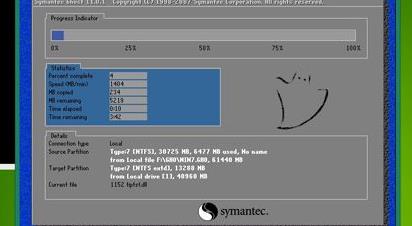
以上就是重装win10系统教程的全部内容,望能这篇重装win10系统教程可以帮助您解决问题,能够解决大家的实际问题是好吧啦网一直努力的方向和目标。
上一条:win101909资源管理器卡解决方法下一条:win10玩游戏闪退怎么办
相关文章:
1. 录屏怎么保存gif动图? UOS录屏生成Gif动画的技巧2. Win11Beta预览版22621.1180和22623.1180发布 附KB5022363内容汇总3. 如何纯净安装win10系统?uefi模式下纯净安装win10系统图文教程4. freebsd 服务器 ARP绑定脚本5. 如何安装win10和win11双系统?win10和win11双系统安装详细教程6. Thinkpad e580笔记本怎么绕过TPM2.0安装Win11系统?7. 统信uos系统怎么进行打印测试页和删除打印机?8. 中兴新支点操作系统全面支持龙芯3A3000 附新特性9. Fdisk硬盘分区图文教程(超详细)10. 如何在电脑PC上启动Windows11和Linux双系统
排行榜

 网公网安备
网公网安备